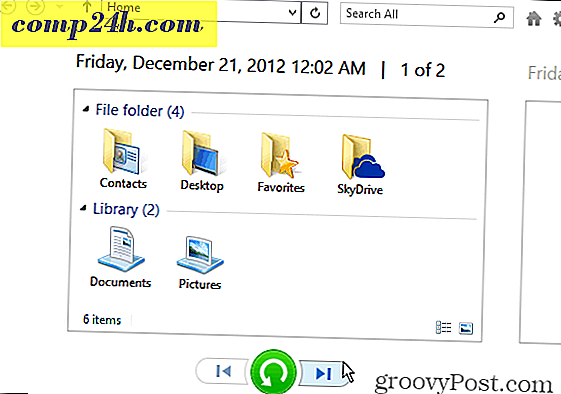Jak poprawić szybkość Firefoksa za pomocą tych, które trzeba modyfikować

Używasz Firefoksa regularnie, więc dlaczego nie ulepszyć go i nie zwiększyć jego wydajności? Właśnie to wpadło mi do głowy kilka dni temu, a do tego doszedłem z krok po kroku.
Te ulepszenia wydajności Firefoksa powinny działać dla każdego użytkownika przeglądarki Firefox, który chce wypompować tyle soku z przeglądarki, ile to możliwe. Pomogą one nie tylko przyspieszyć działanie Firefoksa, ale również spowodują zmniejszenie ilości pamięci (RAM), którą zużywa Firefox, co przyspiesza działanie komputera.
1. Jak otworzyć ustawienia konfiguracyjne przeglądarki Firefox
Aby rozpocząć modyfikowanie ustawień konfiguracyjnych Firefoksa Otwórz Firefox i wpisz about: config na pasku adresu i wciśnij Enter . Zobaczysz monit z zabawnym (ale poważnym) ostrzeżeniem, że modyfikowanie tych ustawień jest przeznaczone tylko dla zaawansowanych użytkowników itp. Dzięki temu ciekawemu przewodnikowi twoja "gwarancja" będzie dobrze.

2. Zmniejsz użycie pamięci RAM dla buforowania przeglądarki Firefox
Wyjaśnienie:
Jeśli martwisz się ilością pamięci (RAM), której używa Firefox, możesz szybko ją zmniejszyć. Domyślnie ta wartość jest ustawiona na -1, co oznacza, że automatycznie określi liczbę stron, które Firefox będzie przechowywać w pamięci systemowej. Zwykle strona zużywa około 4 MB pamięci RAM, ale przy każdej dodatkowej stronie pamięci wykorzystanie pamięci wzrasta wykładniczo, czasami pochłaniając nawet 512 MB. Całkowicie go wyłączymy, co skutkuje nieco wolniejszym ładowaniem strony, ale powoduje znaczne zmniejszenie ilości wykorzystanej pamięci.
Rozwiązanie:
W polu Filtr wpisz tekst browser.sessionhistory.max_total_viewers, a następnie kliknij dwukrotnie preferencję, aby go zmodyfikować. Wprowadź nową wartość 0, a następnie kliknij przycisk OK .

3. Znacznie zmniejszyć wykorzystanie pamięci podczas minimalizacji przeglądarki Firefox
Wyjaśnienie:
To ustawienie pozwala systemowi Windows na zamianę pamięci RAM używanej przez Firefoksa na plik strony systemu Windows po zminimalizowaniu Firefoksa do paska narzędzi. Domyślnie preferencja nie istnieje. Dlatego jest wyłączony. Zamierzamy włączyć tę funkcję, aby zminimalizować rozmiar pamięci RAM wykorzystywanej przez Firefoksa do około 10 MB. Uwaga: Jest to standardowe zachowanie dla wszystkich aplikacji systemu Windows (zamień pamięć na plik stronicowania po zminimalizowaniu przez krótki czas), więc nie jest to nic nowego.
Rozwiązanie:
Kliknij prawym przyciskiem myszy w dowolnym miejscu na liście Nazwa preferencji i wybierz polecenie Nowy> Boolean. W wyświetlonym oknie dialogowym Wpisz config.trim_on_minimize i kliknij OK . W wyświetlonym oknie wartości logicznej Wybierz True i kliknij OK .


4. Zwiększ szybkość Firefoksa Strona Ładowanie i wydajność z pipelining
Wyjaśnienie:
Pipelining to proces, który ładuje strony szybciej, wysyłając wiele żądań do witryny, do których uzyskujesz dostęp. Domyślnie ta wartość nie jest używana i jest ustawiona na wartość false. Pipelining wykorzystuje twoją nadmiarową przepustowość, więc jeśli twoje połączenie internetowe nie jest największe (dial-up) przebieg może się różnić.
Chociaż powinno to działać w przypadku większości witryn internetowych, niektóre z nich nie zezwalają na połączenia potokowe i może nie być możliwe ich prawidłowe wyświetlanie. Mimo to, możliwe zwiększenie wydajności jest warte co najmniej, dając to strzał, jeśli mnie poprosisz! ;)
Rozwiązanie:
W polu Filtr wpisz polecenie network.http.pipelining, a następnie kliknij dwukrotnie preferencję, aby je zmodyfikować. Zmień wartość na true, a następnie kliknij OK . Następnie poniżej pierwszego Kliknij dwukrotnie preferencję network.http.pipelining . maxrequests i zmień jego wartość na liczbę równoczesnych połączeń, które Twoim zdaniem mogą zapewnić szybkość Internetu. Jeśli masz szybkie połączenie z Internetem, takie jak Fios lub kabel 12 + Mb / s, 10 to dobra liczba, ale jeśli masz wolniejsze połączenie, 5 powinno być najwyższym dozwolonym.
Ostrożnie: ustawienie maksymalnej liczby żądań za wysokie może stanowić nadużycie na niektórych stronach internetowych i spowodować, że zostaniesz zbanowany. Jeśli chcesz pozostać po bezpiecznej stronie, trzymaj go poniżej 5.
Uwaga: Jeśli korzystasz z serwera proxy, musisz dodatkowo zmodyfikować preferencję network.http.proxy.pipelining i ustawić go na true. Większość ludzi nie musi się o to martwić.

5. Usuń opóźnioną pracę przeglądarki Firefox przed wyświetleniem strony
Wyjaśnienie:
Domyślnie Firefox odczeka 250 milisekund (0, 25 s) przed wyświetleniem dowolnej strony. To ustawienie dostosowuje czas oczekiwania Firefoksa przed wyświetleniem strony. Początkowo opóźnienie to zostało zaimplementowane przy założeniu, że strony będą ładować się szybciej, jeśli nie ładują się w czasie rzeczywistym, ale raczej czekają, aż wyświetli się cała strona. Dzięki szybkiemu połączeniu opóźnienie staje się jedynie zbędnym opóźnieniem.
Rozwiązanie:
Kliknij prawym przyciskiem myszy w dowolnym miejscu na liście Nazwa preferencji i wybierz Nowy> Liczba całkowita. W wyświetlonym oknie dialogowym Wpisz nglayout.initialpaint.delay i kliknij OK . W oknie wartości całkowitych, które się pojawi, wpisz 0 i kliknij OK .
Uwaga: Teoretycznie, jeśli masz wolne połączenie internetowe, zmiana wartości tego ustawienia na wyższą liczbę umożliwiłaby więcej czasu na wstępne ładowanie stron, a przez to poprawę wydajności.


6. Uruchom ponownie Firefox Aby zastosować wszystkie zmiany konfiguracji. Teraz powinieneś mieć gorszą i szybszą obsługę Firefoksa!
Oh, jakoś coś zepsułem, a teraz mam dodatkowy łańcuch preferencji. Wsparcie!
Jeśli pracujesz nad samouczkiem iw pewnym momencie przypadkowo stworzyłeś zepsuty dodatkowy ciąg, nie masz szczęścia.
Po prostu kliknij prawym przyciskiem myszy dodatkowy łańcuch / integer / boolean i wybierz Resetuj . Następnie zamknij i uruchom ponownie przeglądarkę Firefox .

Dodatkowe preferencje powinny teraz zniknąć, wszystkie ustalone!

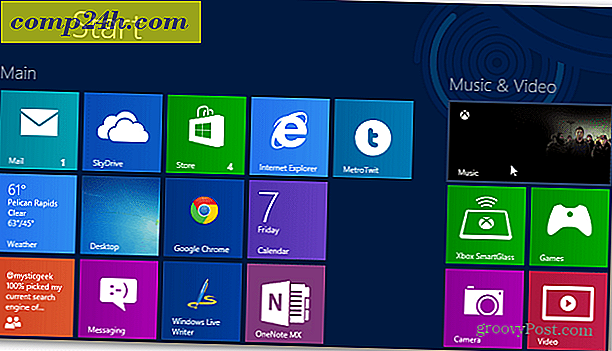
![Do pobrania - Microsoft Money Plus Deluxe Sunset [groovyDownload]](http://comp24h.com/img/news/117/visit-world-cup-2014-stadiums-with-google-street-view-3.png)